Mặc dù những năm gần đây Google đã đẩy mạnh các ứng dụng văn phòng, đặc biệt là khả năng sử dụng linh hoạt trên môi trường online và có tích hợp với tài khoản Gmail của khách hàng nhưng theo thống kê của Gartner, trong cuộc chiến các ứng dụng văn phòng dành cho doanh nghiệp thì Microsoft vẫn đứng đầu.
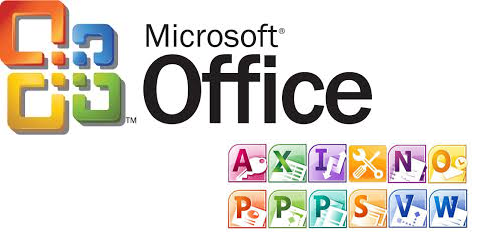
Microsoft Office gồm những công cụ phổ biến nào cho dân văn phòng?
Microsoft Office là bộ phần mềm gồm các ứng dụng văn phòng, giúp làm tăng hiệu quả làm việc trên máy tính cho hàng triệu người dùng trên thế giới. Bộ ứng dụng Microsoft Office mà dân văn phòng thường sử dụng bao gồm: Word, Excel, PowerPoint và OneNote
1. Word
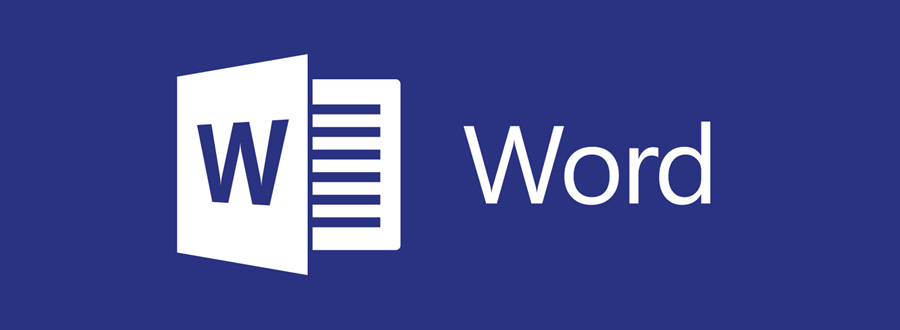
Microsoft Word là chương trình soạn thảo văn bản rất phổ biến hiện nay. Nó cho phép người dùng làm việc với văn bản thô (text), các hiệu ứng như phông chữ, màu sắc, cùng với hình ảnh đồ họa (graphics) và nhiều hiệu ứng đa phương tiện khác như âm thanh giúp việc soạn thảo văn bản trở nên thuận tiện hơn.
Chương trình cũng hỗ trợ người dùng các công cụ tự động kiểm tra chính tả, ngữ pháp trên nhiều ngôn ngữ khác nhau. Các phiên bản của Word thường lưu tệp tin dưới định dạng .doc, .docx và còn cho phép mở rộng định dạng lưu trữ văn bản ở dạng khác như .pdf, .txt, .html…
Một số phím tắt hay dùng trên Word
- Ctrl + N: Mở trang văn bản mới
- Ctrl + O: mở file văn bản
- Ctrl + S: Lưu văn bản
- Ctrl + C: Sao chép văn bản
- Ctrl + X: Cắt nội dung văn bản
- Ctrl + V: Dán nội dung văn bản vừa cắt
- Ctrl + F: Tìm kiếm văn bản theo cụm từ
- Ctrl + H: Tìm kiếm và thay thế văn bản
- Ctrl + P: In văn bản
- Ctrl + Z: Quay lại thao tác trước đó
- Ctrl + E: Căn đoạn văn bản ra giữa
- Ctrl + L: Căn lề trái cho văn bản
- Ctrl + R: Căn lề phải cho văn bản
- Ctrl + B: In đậm chữ
- Ctrl + D: Mở hộp thoại định đạng font chữ
- Ctrl + A: Chọn tất cả văn bản
- Delete: Xóa 1 ký tự phía sau hoặc xóa đối tượng đang chọn
- Enter: Xuống dòng hoặc thực hiện lệnh
- Home/End: Di chuyển lên đầu/ xuống cuối văn bản
- ESC: Thoát
- F1: Trợ giúp (Help)
- F2: Di chuyển văn bản hoặc hình ảnh (chọn hình ảnh cần di chuyển\ chọn F2\ kích chuột vào nơi bạn muốn di chuyển đến\ chọn Enter)
- F3: Chèn chữ tự động
- F4: Lặp lại hành động gần nhất
- F5: Thực hiện lệnh Goto
- F6: Di chuyển đến Panel hoặc Frame kế tiếp
- F7: Thực hiện lệnh kiểm tra chính tả
- F12: Lưu tài liệu với tên khác
2. Excel
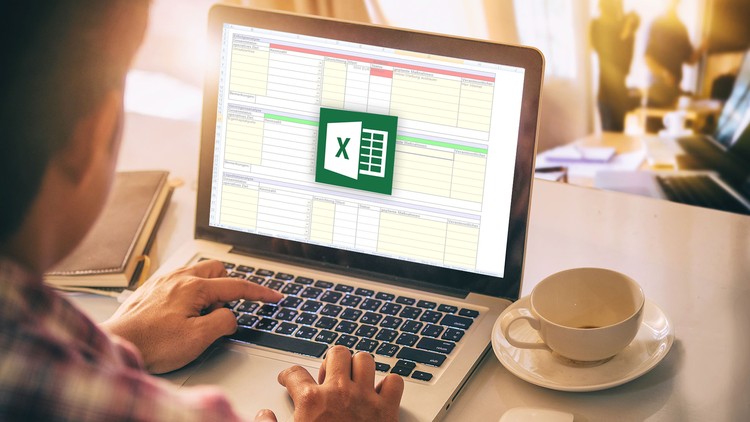
Microsoft Excel là một công cụ giúp ghi lại và trình bày các thông tin xử lý dưới dạng bảng, thực hiện tính toán và xây dựng các số liệu thống kê trực quan. Phần mềm này giúp cho người dùng tính toán dữ liệu nhanh, chính xác với số lượng hàng triệu ô tính.
Excel được nhiều lập trình viên đánh giá là công cụ tuyệt vời nhất, nhiều tính năng của nó không biết đến khi nào mới tận dụng hết được. Đặc biệt có thể kể đến các công cụ liên quan đến Facebook, việc lọc ra danh sách dựa theo các tiêu chí và xuất ra file Excel được rất nhiều người quan tâm. So với các ứng dụng khác thì bất kỳ file dữ liệu nào cần xuất ra để đánh giá thì xuất ra file Excel là lựa chọn số 1 bởi hiệu quả mà nó mang lại.
Dân văn phòng có thể tham khảo các hàm tính cơ bản trong Excel dưới đây:
1. Sum: Hàm tính tổng các đối số
Cú pháp:
= SUM (number1, number2,...)
Trong đó: number 1, number 2 là các đối số hoặc vùng dữ liệu
2. Average: Hàm tính trung bình cộng
Cú pháp:
= AVERAGE(Number1, [Number2], [Number3],…)
Trong đó: number 1 bắt buộc; number2, number3 ... tùy chọn
3. Min/Max: Hàm hiển thị giá trị nhỏ nhất, lớn nhất
Cú pháp:
= MIN (number 1, number 2, …)
= MAX (number 1, number 2, …)
Trong đó: number 1, number 2 là các đối số hoặc vùng dữ liệu
4. TRIM: Hàm loại bỏ khoảng trống trong văn bản
Cú pháp:
=TRIM(Text)
Trong đó: Text là đoạn văn bản chưa khoảng trắng cần loại bỏ
5. COUNT/COUNTA: Hàm đếm dữ liệu/ đếm số ô không trống
Cú pháp:
= Count (vùng chọn để đếm)
= Counta (vùng chọn để đếm)
Trong đó:
Count: đếm dữ liệu tương đồng trong vùng chọn, tức là cùng là số hoặc cùng là chữ.
Counta: đếm dữ liệu bất kỳ ( trừ những ô trống) trong vùng chọn
6. LEN: Hàm đo độ dài của chuỗi ký tự
Cú pháp:
= LEN(text)
Trong đó: Text là chuỗi văn bản cần đếm ký tự
7. CONCATENATE: Hàm nối các chuỗi ký tự
Cú pháp:
= CONCATENATE (text 1, text 2, …)
Trong đó: text1, text2 là chuỗi các ký tự cần nối
8. DAYS: Hàm trả về số ngày giữa 2 ngày trong excel
Cú pháp:
= DAYS(end_date, start_date)
Trong đó:
End_date: là ngày kết thúc
Start_date: là ngày đầu tiên
3. PowerPoint
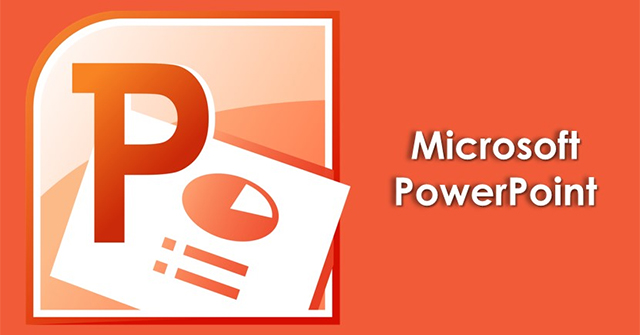
PowerPoint là một phần mềm trình chiếu nằm trong bộ ứng dụng Office của Microsoft. Ứng dụng giúp người dùng tạo các slide trình chiếu, thuyết trình với các hiệu ứng hoàn hảo.
Bạn có thể tham khảo các phím tắt dùng khi trình chiếu PowerPoint như sau:
- F5: Bắt đầu bài thuyết trình
- B hoặc dấu (.): Thay đổi màn hình thành đen trong khi trình chiếu. Nhấn B lần nữa để quay lại màn hình trình chiếu
- Phím W hoặc dấu (,): Làm trắng màn hình trình chiếu. Nhấn W một lần nữa để quay trở lại
- Shift + F5: Băt đầu trình chiếu từ slide đang chọn
- Ctrl + P: Chú thích bằng công cụ Pen trong khi trình chiếu
- Phím N hoặc Page Down: Chuyển đến slide tiếp theo
- Phím P hoặc Page Up: Quay trở lại slide trước
- ESC hoặc phím (-): Kết thúc trình chiếu
- Shift + F9: Bật/tắt đường kẻ ô dạng lưới trong slide
- Phím S hoặc dấu (+): bật hoặc tắt chế độ tự động trình diễn
4. OneNote
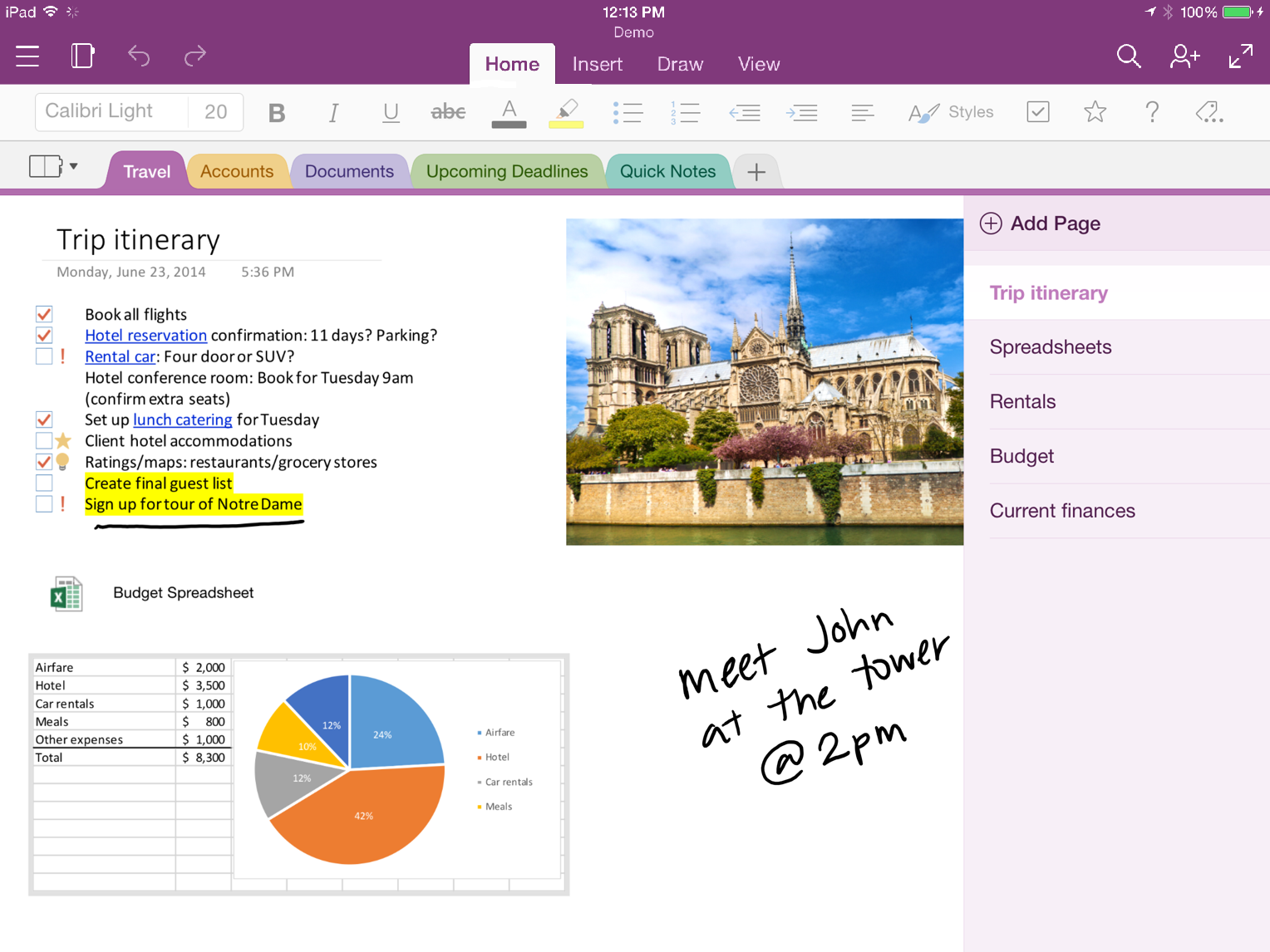
OneNote là ứng dụng ghi chép trong bộ ứng dụng văn phòng của Microsoft. Ứng dụng như một cuốn sổ ghi chép giúp người dùng lưu giữ mọi thông tin quan trọng rất tiện lợi.
Hơn cả một cuốn sổ ghi chép thông tin đơn thuần, OneNote còn hỗ trợ bạn những vấn đề sau:
- Ghi chú bằng văn bản hoặc âm thanh ở chính máy tính cá nhân của mình.
- Mô tả, phác họa hoặc viết các ý tưởng của bạn trên máy tính
- Chèn ảnh từ điện thoại
- Tìm kiếm ghi chú dễ dàng bằng tính năng tìm kiếm
- Có thể thay đổi, tự do di chuyển ghi chú quanh page
- Sắp xếp, tổ chức các trang thành các phần nhỏ
- Có thể giữ lại các phần của bạn trong một hay nhiều sổ ghi chép khác nhau
- Chia sẻ sổ ghi chép của bạn cho người khác và có thể chỉnh sửa cùng nhóm cùng một lúc
- Ghi chú ở mọi lúc mọi nơi nhờ tích hợp trực tuyến
Bài viết liên quan
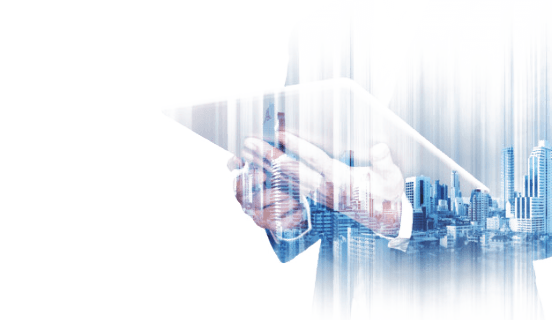
Gửi yêu cầu cho ASD
Cảm thấy công việc bộ phận đang gặp vấn đề về quy trình, công nghệ? Liên hệ ngay cho ASD để có giải pháp tốt nhất!
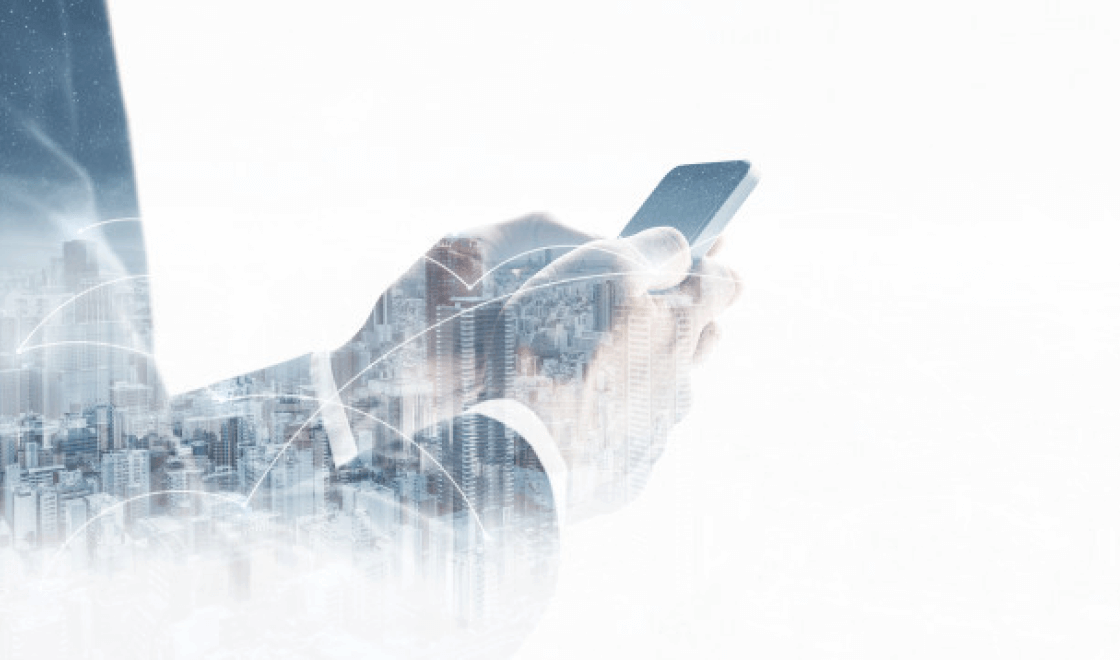

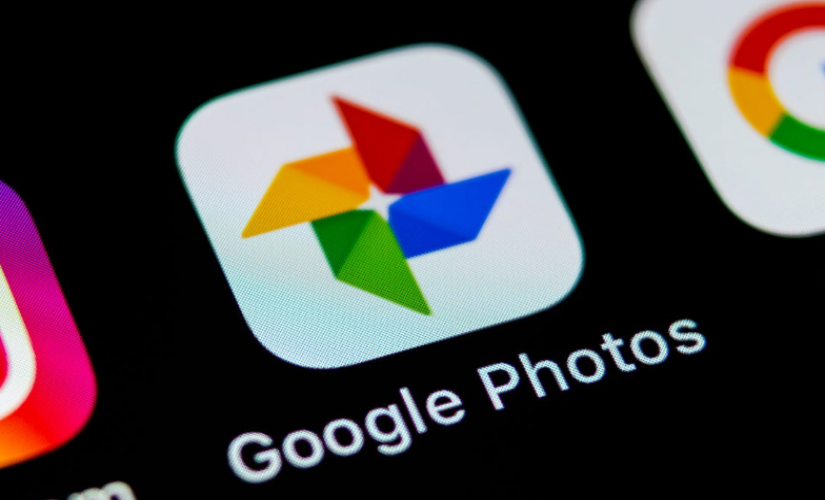
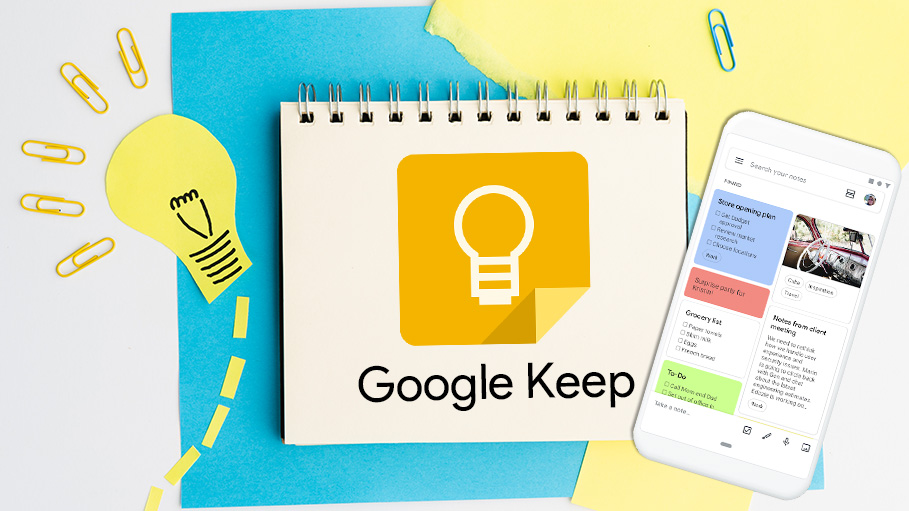
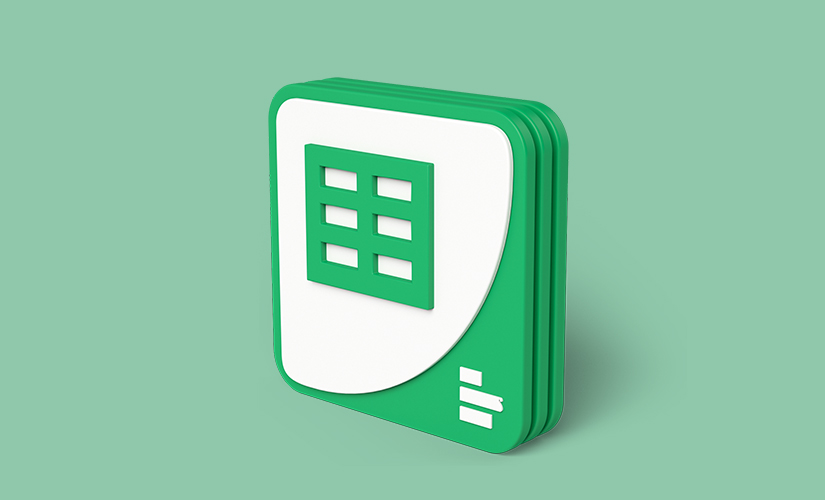
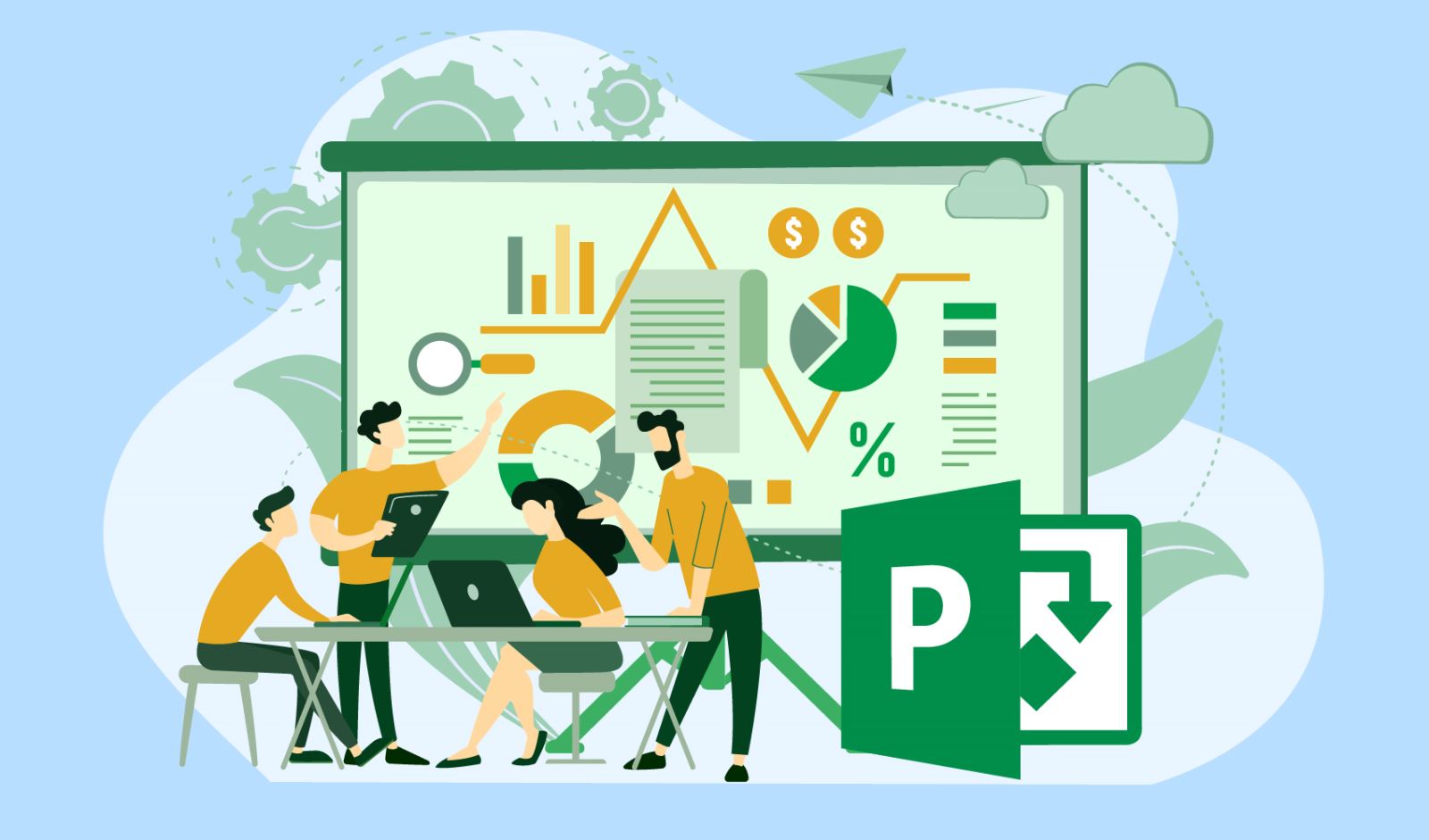
Viết bài:
Hoài Thương